Linux进程及作业管理的方法是什么
Linux进程及作业管理的方法是什么
这篇文章主要介绍了Linux进程及作业管理的方法是什么的相关知识,内容详细易懂,操作简单快捷,具有一定借鉴价值,相信大家阅读完这篇Linux进程及作业管理的方法是什么文章都会有所收获,下面我们一起来看看吧。
一、进程查看及其管理工具
ps命令:报告当前进程的快照信息
ps-reportasnapshotofthecurrentprocesses.
选项:
-A:显示所有进程与-e相同的效果
-a:不与终端相关的所有进程
-u:与用户相关的进程
-x:通常和a,u结合使用,显示出来比较全面的信息
-f:做一个更为完整的输出
常用的组合:
ps -ef 以完整的信息显示所有进程信息
ps -efH 显示进程层次结构
ps -aux 显示所有不与终端和与终端相关的进程完整信息
ps -axo pid,command,psr,pri,ni 自定义显示其进程号、进程命令、优先级、nice值
命令演示:
UID/PID/PPID:表示发起者、进程号、父进程号
C:代表CPU,单位为百分比
STIME:表示进程启动时间
TTY:登录者的终端位置
TIME:cpu的运行时间
CMD:处罚进程命令
命令演示:
USER:进程的发起者
PID:进程号
%CPU:cpu的占用率
%MEM:内存的占用率
VSZ:虚拟内存集
RSS:物理内存集
TTY:终端位置
STAT:进程状态信息
START:被触发的时间
TIME:cpu的使用时间
COMMAND:触发进程命令
**注:**STAT的常见状态:
R:running,运行状态
S:interruptible sleeping,可终端休眠
D:uninterruptible sleeping,不可终端休眠
T:stop,停止状态
Z:zombie,僵持状态
top命令:
top-displayLinuxtasks:动态显示linux进程信息
top-17:24:30up2days,9:45,3users,loadaverage:0.00,0.01,0.05
top 当前系统时间 系统启动到现在时间总长 用户数 平均负载
Tasks:364total,2running,361sleeping,1stopped,0zombie
显示进程总量与个别程序处在什么样的状态:运行 可中断 不可中断 僵持状态、僵死状态
%Cpu(s):0.3us,0.7sy,0.0ni,99.0id,0.0wa,0.0hi,0.0si,0.0st
显示CPU的整体负载,具体如下:
us:user space 用于使用空间
sy:system space 内核占用cpu百分比
ni:nice用户进程空间所改变过优先级的进程占用cpu的百分比
id:idle空闲cpu百分比
wa:wait i/0 等待i/o花费时间
hi:hardware interrupt
si:software interrupt
st:stolen,被虚拟内存偷走的百分比
KiB Mem : 1001332 total, 139212 free, 207732 used, 654388 buff/cache
物理内存占用使用情况
KiB Swap: 2098172 total, 2097620 free, 552 used. 531424 avail Mem
交换分区的使用情况
上面一行通常为空,只要在输入命令时才显示,在这可输入的命令有如下:
P:以占据的cpu的百分比大小进程排序
M:以占据的memory大小进行排序
T:以cpu的运行时长进行排序
l:显示系统负载行
t:是否显示系统进程摘要信息及其cpu的负载状态
1:平均或单独显示cpu的负载状态
m:是否显示内存相关的状态信息
q:退出命令
s:修改延长刷新时间
k:终止指定进程
top字段详解:
PID:进程号
USER:进程发起者
PR:进程的优先级,越小越优先
NI:nice值,与priortity有关,越小越早被运行
VIRT:虚拟内存集 进程占虚拟内存空间
RES:物理内存集 进程占实际内存空间
SHR:进程与其他进程共享的内存大小
S:进程的状态信息
%CPU:cpu的使用百分比
%MEM:内存的使用百分比
TIME+:cpu的使用时间的总时长
COMMAND:进程相关命令
htop命令:内部进程查看器
htop-interactiveprocessviewer
u:显示指定用户的进程
l:显示光标所在进程所打开的文件列表
s:显示光标所在进程执行的系统调用
a:绑定进程到指定的cpu
#:快速定位光标之pid为#号的进程上
htop支持的选项:
-d:延长时长
-u USERNAME:仅显示指定用户的进程
-s COLUMN:根据指定的字段进行排序
二、Linux进程及作业管理
1、进程管理
所谓的进程管理就是向进程发送一些控制信号,来完成对进程的管理控制,可通过kill命令来显示当前系统可用的信号,以及向进程发送信号指定。 kill -l:显示当前系统可用的信号
kill命令: 用于向进程发送信号,以实现对进程的管理
kill-terminateaprocess
每个信号的标识方式有三种: 1)信号的数字标识 2)信号的完整名称 3)信号的简写名称 向进程发信号: kill [-s signal|-p] [–] pid… kill -l [signal] 常见的信号有: 1)SIGHUB #无需关闭进程让其重读配置文件 kill -1 pid 2)SIGINT #终止正在运行的指令 相当于ctrl+c kill -2 pid 9)SIGKILL #强暴的杀死正在运行的进程 kill -9 pid 15)SIGNTERM#安全终止运行中的进程 kill -15 pid 19)SIGSTOP #停止进程 killall命令:killall命令后面接进程名
killall-killprocessesbyname
2、作业管理
在每个用户登录系统之后每个工作进程都是当前bash的子进程,此时我们需要对那些进行管理,即将一部分作业放入后台运行,,同时在前台编辑一个配置文件,在编辑完配置文件后再将后台的作业任务调回前台运行。 如何将作业运行在后台: 1)ctrl+z 2)command &
作业控制命令:fg bg kill
作业控制命令:
# fg [[%]JOBNUM]: 将指定的作业调回前台
# bg [[%]JOBNUM]: 让送往后台的作业在后台继续运行
# kill[%JOBNUM]: 终止指定的作
关于“Linux进程及作业管理的方法是什么”这篇文章的内容就介绍到这里,感谢各位的阅读!相信大家对“Linux进程及作业管理的方法是什么”知识都有一定的了解,大家如果还想学习更多知识,欢迎关注恰卡编程网行业资讯频道。
推荐阅读
-
《Linux就该这么学》自学书籍
《Linux就该这么学》是当前网上最流行的Linux书籍,它提供有电子版免费下载,零基础Linux入门,本书定期更新,通俗易懂的文...
-
Linux就该这么学PDF教程下载
这是一本非常适合Linux学习者阅读的教程,目前该书籍免费提供word和pdf电子版本下载。红联Linux社区强烈推荐给广大Lin...
-

Linux磁盘空间不足怎么办?安全清理Linux磁盘的几种方法详解
-
linux怎么搭建ftp服务器(linux ftp命令)
linuxftp命令?很欢喜问本问题,此观点祝你好运吧!再连接ftp服务器。格式:ftp[hostname|ip-address...
-
linux怎么调出屏幕键盘(linux | 怎么打出来,管道符号怎么打)
linux|怎么打出来,管道符号怎么打?楼主,你好!“|”这个符号在linux环境称做“管道符”框输入方法:Shift键盘的“...
-
linux系统生成core文件(linux udp缓存配置)
linuxudp缓存配置?临时再添加:sysctl-w_max26214400无限制再添加:将以下行添加到中:_max26214...
-
linux Centos如何安装PHP7
linuxCentos如何安装PHP7今天小编给大家分享一下li...
-

干了10多年的php,还不会安装,是不是丢人
-

Linux编程的十大代码编辑器新鲜出炉,你用的入榜单了吗?
-
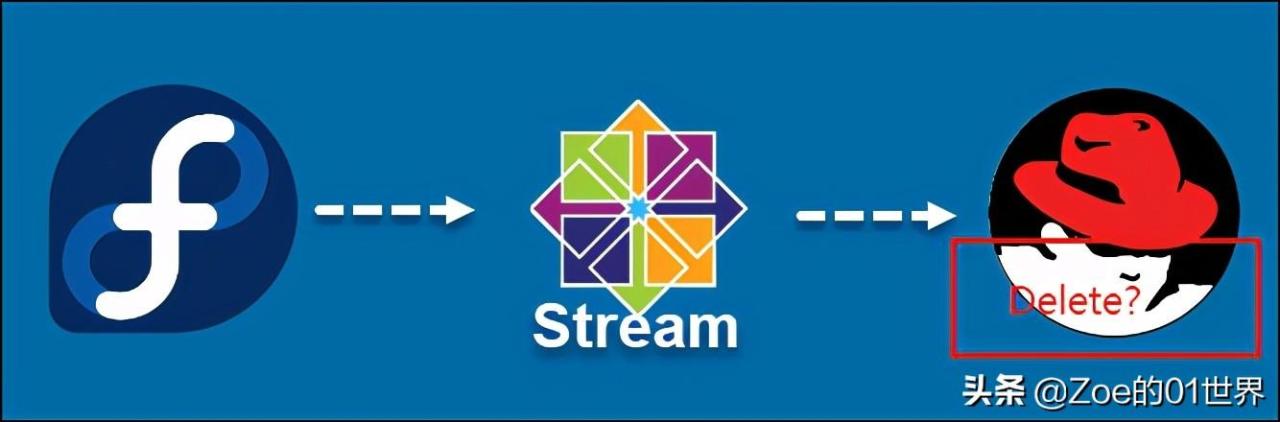
从7到8,CentOS又更新了什么
